Le terminal sous Linux est un logiciel qui prend les commandes des utilisateurs, les fait exécuter à partir du système d'exploitation et renvoie la sortie aux utilisateurs. Ils sont également appelés shell et console.
Cet article se concentre sur différentes manières d'ouvrir le terminal dans CentOS 8.
Il y a cinq façons suivantes. Je vais vous le démontrer un par un.
Ouvrir le terminal en utilisant le menu "Activités"
Étape 1. Lorsque vous vous connectez, l'interface mentionnée ci-dessous apparaît. Cliquez sur l'option "Activités" présente dans son coin supérieur gauche.
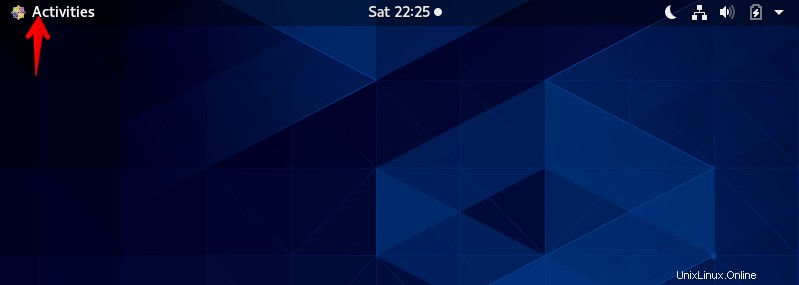
Étape 2. Cliquez sur le  icône.
icône.
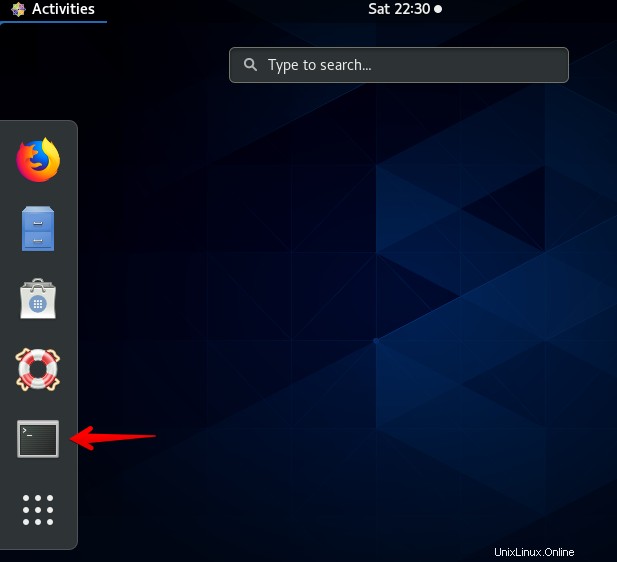
Dès que vous avez appuyé sur la  , le terminal apparaîtra comme indiqué ci-dessous.
, le terminal apparaîtra comme indiqué ci-dessous.
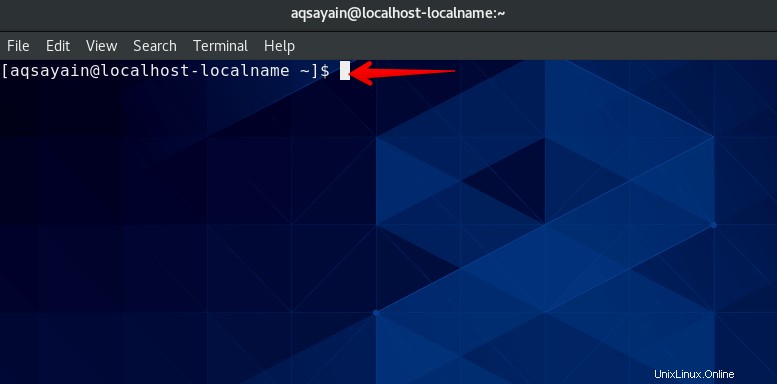
Ouvrir le terminal en utilisant la barre de recherche
Étape 1. Cliquez sur le bouton "Activités" situé dans le coin supérieur droit.
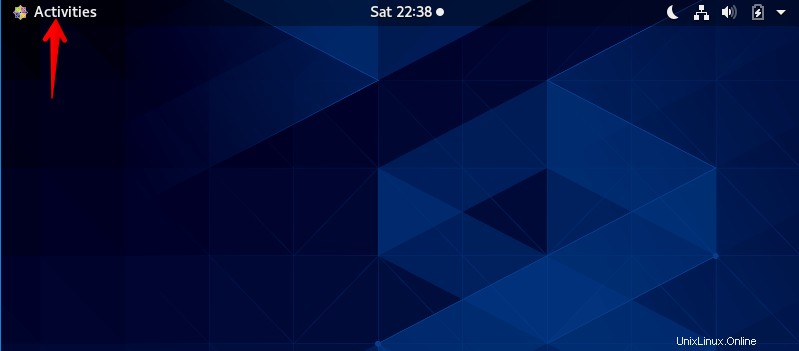
Étape 2. Tapez "terminal" dans la barre de recherche. Terminal L'icône  apparaîtra. Cliquez sur cette icône.
apparaîtra. Cliquez sur cette icône.
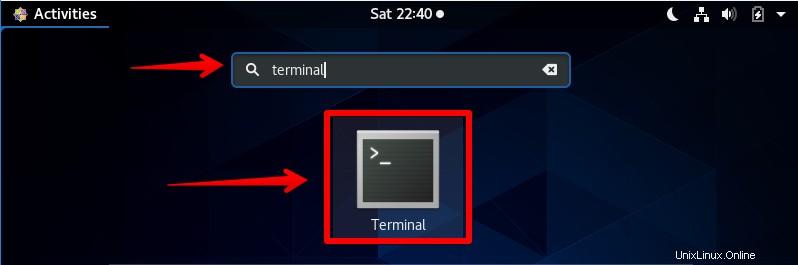
Dès que vous appuyez sur la  , une fenêtre de terminal apparaîtra comme indiqué ci-dessous.
, une fenêtre de terminal apparaîtra comme indiqué ci-dessous.
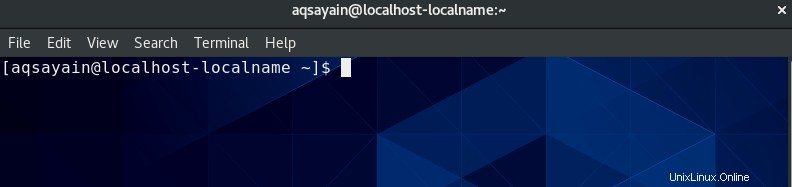
Ouvrez le terminal en utilisant la combinaison clavier Alt + F1
Étape 1. Appuyez à tout moment sur "Alt et F1" simultanément à partir de votre clavier. La fenêtre ci-dessous devrait apparaître.
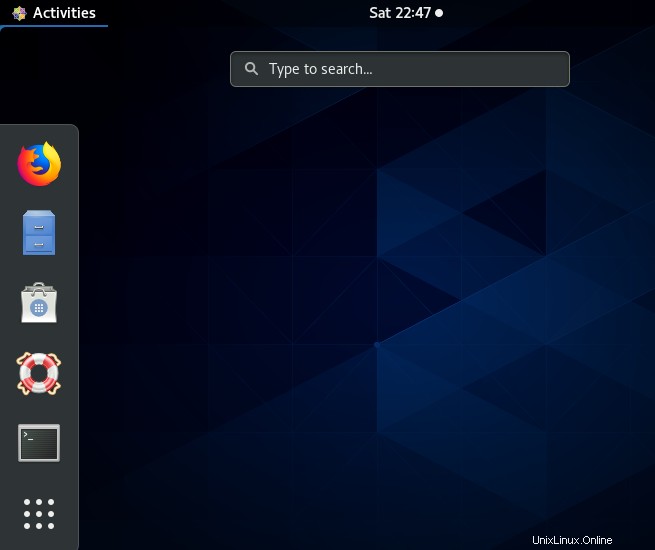
Étape 2. Cliquez sur l'icône du terminal.
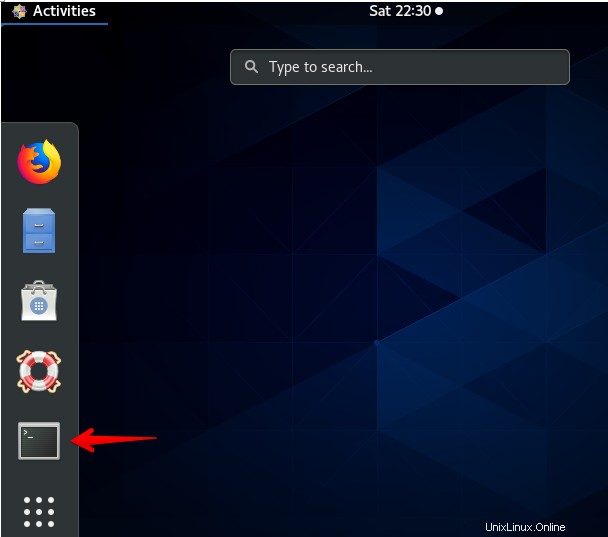
Dès que vous avez appuyé sur l'icône, la fenêtre du terminal apparaît.
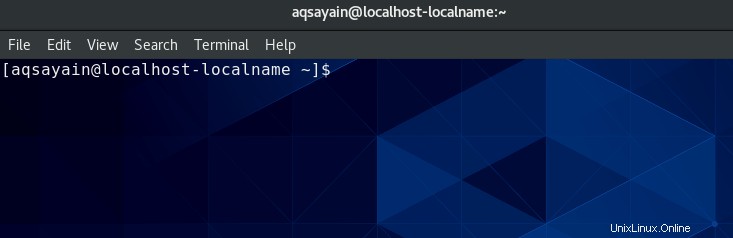
Ouvrir le terminal à l'aide de l'invite de commande
Étape 1. Cliquez sur le  icône.
icône.
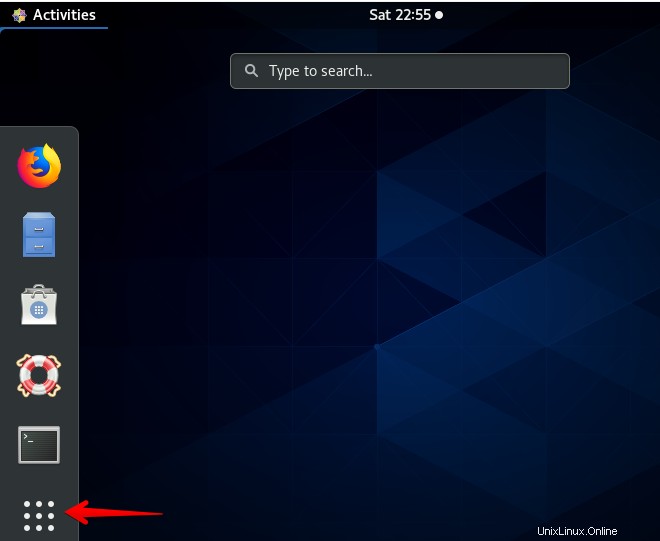
Étape 2. Cliquez sur l'icône "Paramètres".
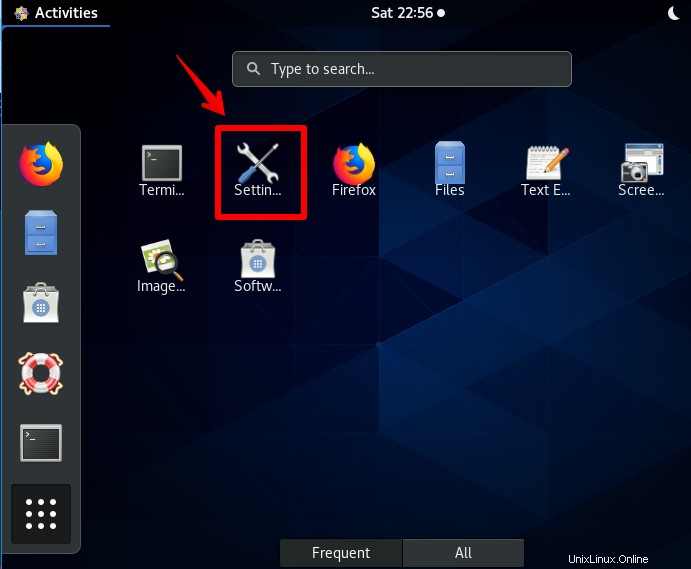
Étape 3. Faites défiler vers le bas jusqu'à ce que vous trouviez "Appareils" et cliquez dessus.
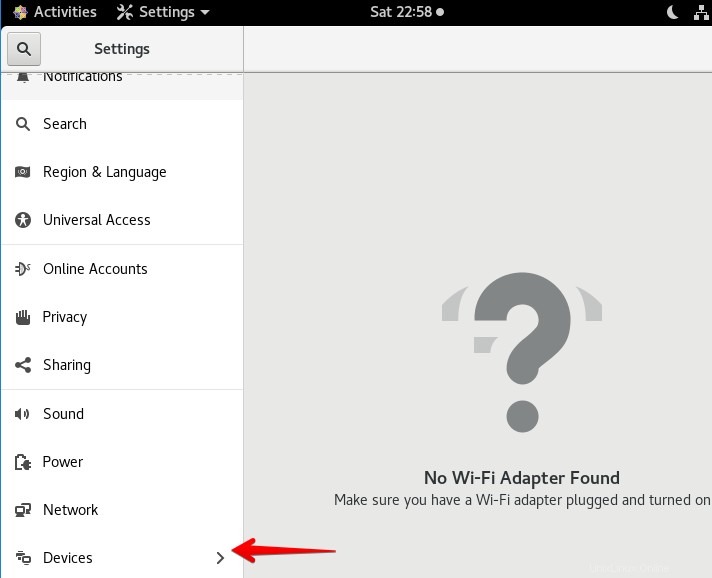
Étape 4. Cliquez sur "Clavier", puis sur l'icône de recherche située dans le coin supérieur droit. Tapez "exécuter". Dès que vous tapez, "Afficher l'invite de commande d'exécution" apparaîtra. Cliquez dessus ou appuyez simultanément sur Alt et F2 depuis votre clavier.
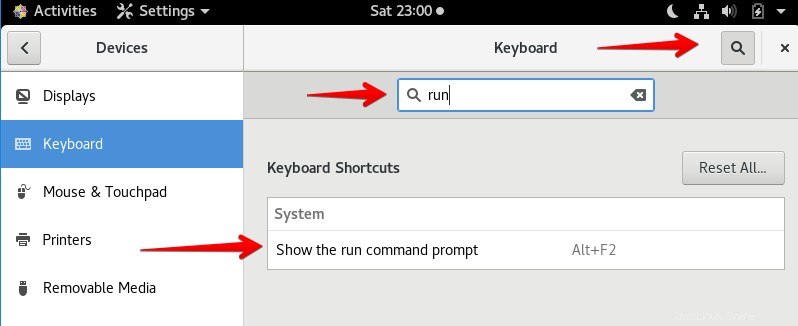
Étape 5. Une fenêtre contextuelle apparaîtra, tapez "gnome-terminal" et appuyez sur la touche Entrée du clavier.
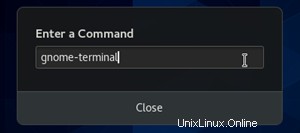
Dès que vous appuyez sur la touche Entrée à l'étape ci-dessus, un terminal apparaît comme indiqué ci-dessous.
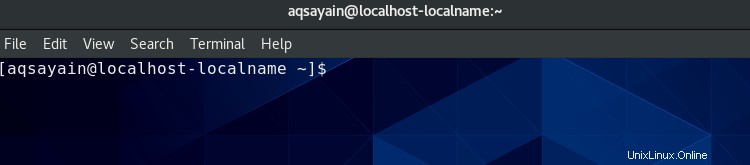
Ouvrez le terminal en créant votre propre touche de raccourci
C'est l'une des méthodes efficaces d'ouverture de l'article. En utilisant cette méthode, il vous suffit d'appuyer sur une touche simple ou double de votre clavier.
Étape 1. Cliquez sur le  icône.
icône.
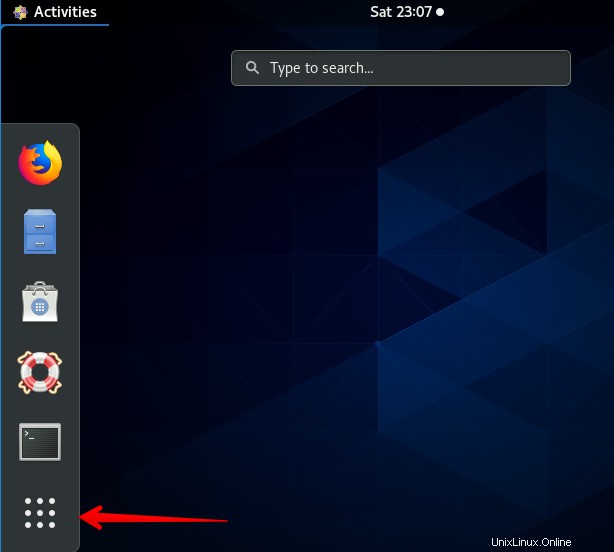
Étape 2. Cliquez sur l'icône "Paramètres".
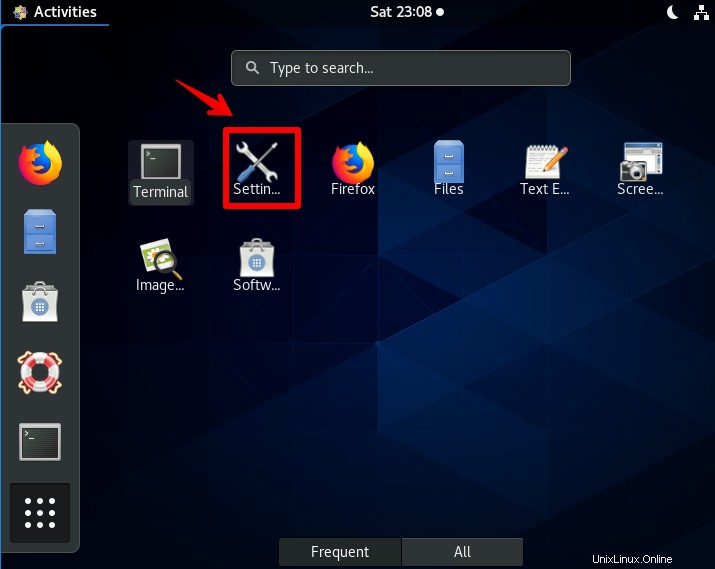
Étape 3. Faites défiler vers le bas jusqu'à ce que vous trouviez "Appareils" et cliquez dessus.
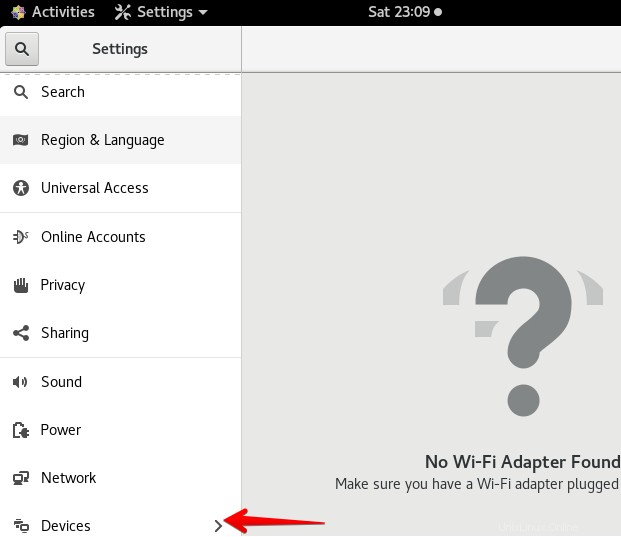
Étape 4. Cliquez "Clavier".
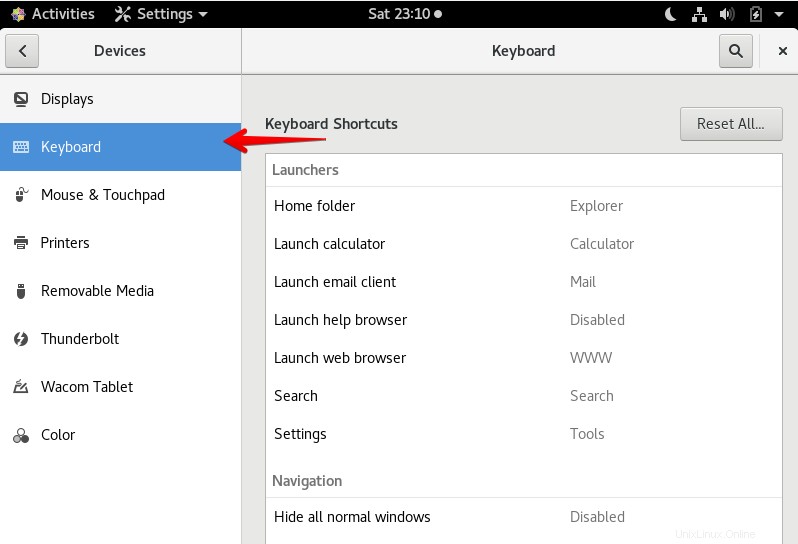
Étape 5. Faites défiler vers le bas jusqu'à ce que vous trouviez "+" et cliquez dessus.
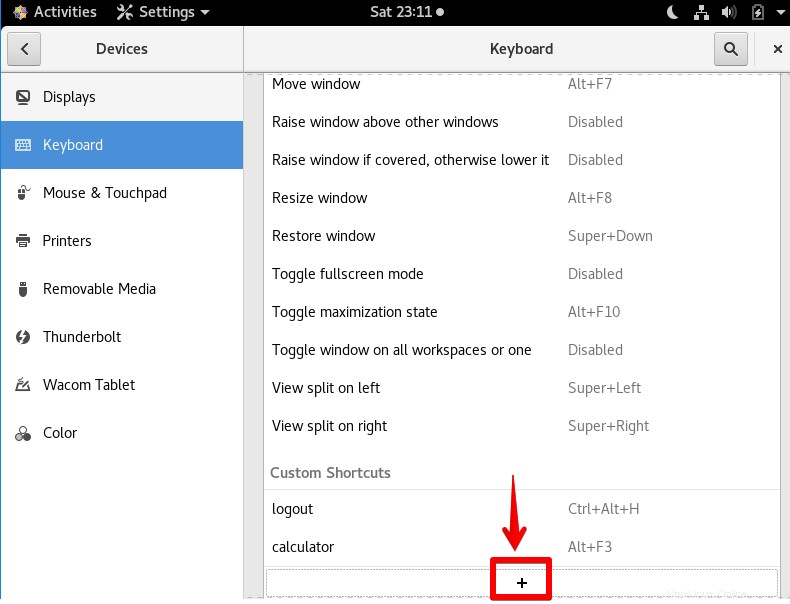
Étape 6. Une fenêtre contextuelle apparaîtra, saisissez les informations suivantes.
Nom : Borne
Commande : gnome-terminal
Raccourci : Ctrl+Alt+T (Vous pouvez définir n'importe quelle touche de raccourci que vous voulez)
Cliquez sur le bouton "Ajouter" présent dans le coin supérieur droit.
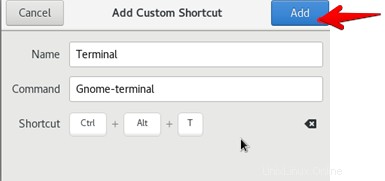
Étape 7. Vous pouvez utiliser cette clé pour ouvrir une fenêtre de terminal. Appuyez simplement sur "Ctrl + Alt + T" et une fenêtre de terminal apparaîtra.
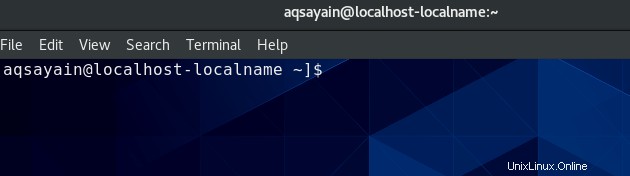
Conclusion
Il s'agissait donc de différentes manières d'ouvrir l'article dans CentOS 8.0. J'espère que vous avez aimé lire cet article. Vos suggestions et questions sont les bienvenues.